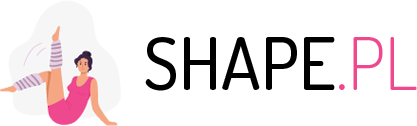# Jak podłączyć GoPro do komputera?
GoPro to popularna marka kamer sportowych, która umożliwia nagrywanie wysokiej jakości filmów i robienie zdjęć w ekstremalnych warunkach. Jeśli jesteś posiadaczem kamery GoPro i chcesz podłączyć ją do swojego komputera, aby przeglądać, edytować lub udostępniać swoje nagrania, ten artykuł jest dla Ciebie. W tym artykule omówimy różne sposoby podłączenia kamery GoPro do komputera oraz pokażemy kroki, które musisz podjąć, aby to zrobić.
## Sposób 1: Podłączanie GoPro za pomocą kabla USB
Najprostszym sposobem podłączenia kamery GoPro do komputera jest użycie kabla USB. Oto kroki, które musisz podjąć:
1. Upewnij się, że Twoja kamera GoPro jest wyłączona.
2. Podłącz jeden koniec kabla USB do kamery GoPro.
3. Podłącz drugi koniec kabla USB do wolnego portu USB w komputerze.
4. Włącz kamerę GoPro.
5. Na ekranie kamery powinno pojawić się powiadomienie o połączeniu z komputerem.
6. Na komputerze otwórz eksplorator plików i znajdź kamerę GoPro jako urządzenie przenośne lub dysk wymienny.
7. Kliknij dwukrotnie, aby otworzyć kamerę GoPro i przeglądać jej zawartość.
## Sposób 2: Podłączanie GoPro za pomocą czytnika kart SD
Jeśli Twoja kamera GoPro korzysta z karty pamięci SD, możesz również podłączyć ją do komputera za pomocą czytnika kart SD. Oto kroki, które musisz podjąć:
1. Wyłącz kamerę GoPro.
2. Wyjmij kartę pamięci SD z kamery.
3. Włóż kartę pamięci SD do czytnika kart SD.
4. Podłącz czytnik kart SD do wolnego portu USB w komputerze.
5. Na komputerze otwórz eksplorator plików i znajdź kartę pamięci SD jako urządzenie przenośne lub dysk wymienny.
6. Kliknij dwukrotnie, aby otworzyć kartę pamięci SD i przeglądać jej zawartość.
## Sposób 3: Podłączanie GoPro za pomocą aplikacji mobilnej
GoPro oferuje również aplikację mobilną, która umożliwia podłączenie kamery GoPro do komputera za pomocą połączenia Wi-Fi. Oto kroki, które musisz podjąć:
1. Pobierz i zainstaluj aplikację GoPro na swoim smartfonie.
2. Włącz kamerę GoPro i przejdź do ustawień Wi-Fi.
3. Włącz Wi-Fi na kamerze GoPro.
4. Na swoim smartfonie otwórz aplikację GoPro i połącz się z kamerą GoPro za pomocą funkcji Wi-Fi.
5. Po połączeniu otwórz aplikację GoPro na swoim smartfonie i przeglądaj, edytuj lub udostępniaj swoje nagrania.
6. Aby przenieść nagrania z kamery GoPro do komputera, podłącz smartfon do komputera za pomocą kabla USB i skopiuj pliki z aplikacji GoPro na komputer.
## Podsumowanie
Podłączenie kamery GoPro do komputera jest prostym procesem, który można wykonać na kilka różnych sposobów. Możesz użyć kabla USB, czytnika kart SD lub aplikacji mobilnej GoPro. Wybierz sposób, który najlepiej odpowiada Twoim potrzebom i preferencjom. Teraz możesz przeglądać, edytować i udostępniać swoje niesamowite nagrania z kamery GoPro na swoim komputerze.
Aby podłączyć GoPro do komputera, wykonaj następujące kroki:
1. Podłącz kabel USB do portu USB na komputerze.
2. Podłącz drugi koniec kabla USB do portu micro-USB na GoPro.
3. Włącz GoPro, jeśli jeszcze tego nie zrobiłeś.
4. Na komputerze otwórz eksplorator plików lub Finder (w przypadku systemu macOS).
5. Znajdź GoPro jako urządzenie przenośne lub dysk wymienny.
6. Kliknij dwukrotnie, aby otworzyć GoPro i uzyskać dostęp do zapisanych na nim plików.
7. Teraz możesz przenieść pliki z GoPro na komputer lub wykonywać inne operacje, takie jak edycja wideo.
Link tagu HTML do strony https://www.tamtamitu.pl/:
Kliknij tutaj